Come sbarazzarsi di note duplicate su iPhone
L’app Notes è un’incredibile funzionalità dell’iPhone e con i recenti miglioramenti si è rivelata preziosa. Tuttavia, non è raro che gli utenti incontrino alcuni problemi durante l’utilizzo dell’app. Uno dei più comuni ha a che fare con le note duplicate. Se non altro, questi duplicati sono una seccatura e non sai nemmeno se occupano molto spazio di archiviazione. Non puoi nemmeno rischiare di eliminarli perché non sai se eliminando uno eliminerà anche l’altro.
Questo post tenta di andare a fondo di questo problema e offrire la giusta soluzione per sbarazzarsi di note duplicate su iPhone.
- Parte 1: Come visualizzare le tue note su iPhone
- Parte 2: Come eliminare le note duplicate su iPhone
- Parte 3: Perché l’iPhone continua a creare duplicati
Parte 1: Come visualizzare le tue note su iPhone
Per visualizzare le note sul tuo iPhone segui questi semplicissimi passaggi.
Passo 1: Tocca l’app Note per aprirla.
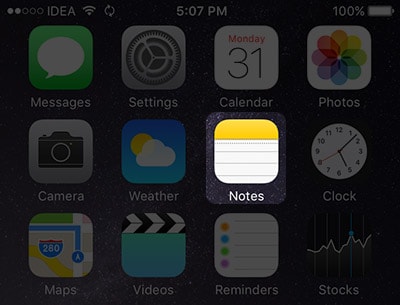
Passo 2: Vedrai due cartelle ‘iCloud’ e ‘Sul mio telefono’
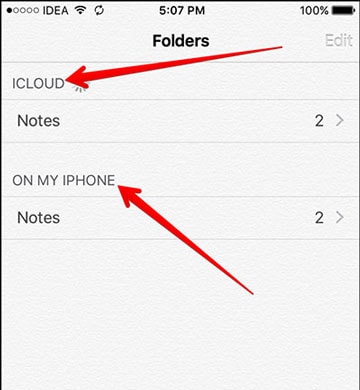
Passo 3: Tocca una delle due cartelle e vedrai un elenco delle note create.
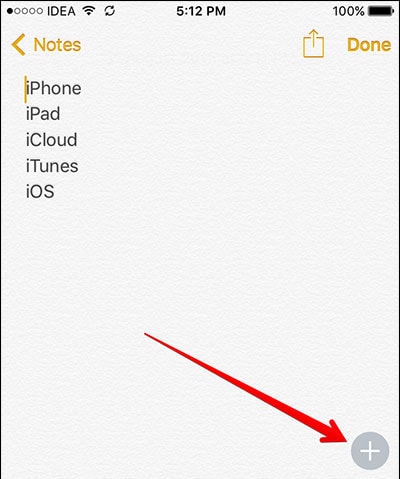
Parte 2: Come eliminare le note duplicate su iPhone
Le note duplicate si verificano spesso e possono essere piuttosto fastidiose. In realtà ci sono 2 modi per eliminare le note duplicate sul tuo iPhone; mentre entrambi questi metodi ti libereranno dai duplicati offensivi, uno di essi è più veloce dell’altro e quindi ideale se devi eliminarne molti.
Puoi semplicemente eliminare manualmente le app duplicate sul tuo iPhone. Ecco come
Passo 1: Avvia l’app Note dalla schermata iniziale
Passo 2: Apri le note duplicate che desideri eliminare e tocca l’icona del cestino per eliminarla. Puoi continuare a farlo fino a quando tutti i duplicati non sono stati rimossi.
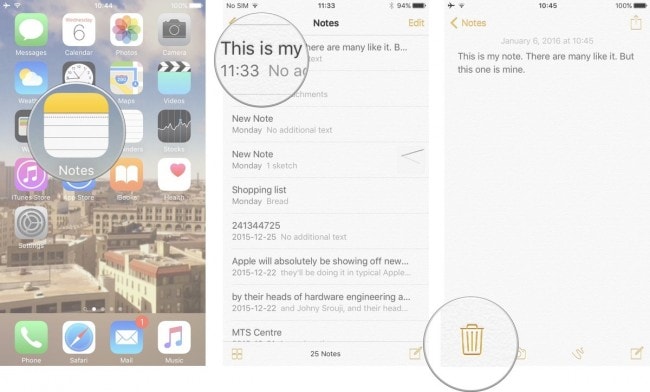
In alternativa, puoi anche eliminare le note direttamente dall’elenco delle note. Ecco come
Passo 1: Tocca il titolo della nota e scorri verso sinistra per visualizzare il pulsante ‘Elimina’.
Passo 2: Tocca questo pulsante di eliminazione per rimuovere la nota
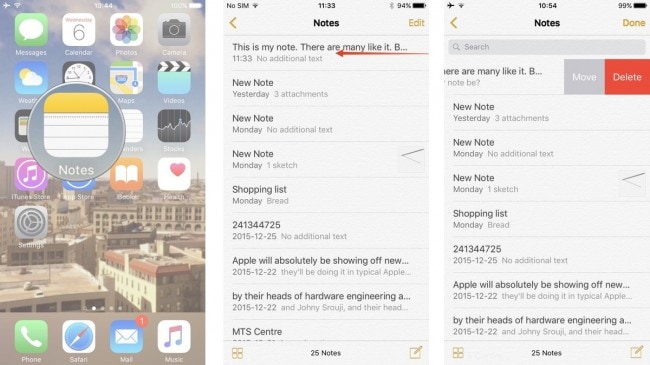
Parte 3: Perché l’iPhone continua a creare duplicati
Molte persone che hanno segnalato questo problema lo hanno fatto dopo aver aggiornato o creato una nota offline solo per vedere le note duplicate quando si connettono a una rete. Ciò significa che il problema è solitamente nel processo di sincronizzazione.
Problemi causati dalla sincronizzazione di iCloud
Se ti sincronizzi con iCloud, ecco cosa puoi fare al riguardo.
Passo 1: Accedi a iCloud tramite un computer e verifica se contiene i duplicati che vedi sul tuo iPhone
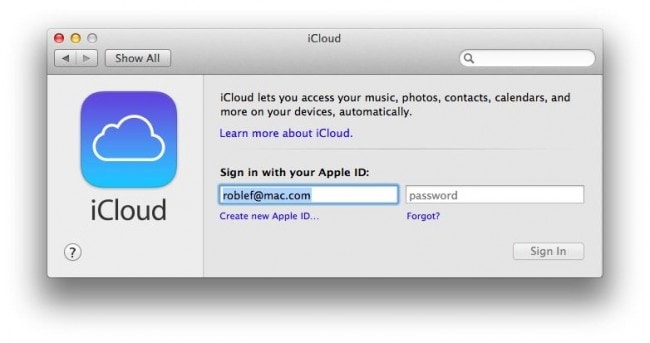
Passo 2: Se non disabilita l’interruttore accanto a Note sul tuo iPhone per rimuovere le note da esso

Passo 3: Riattiva l’interruttore e le tue note dovrebbero sincronizzarsi di nuovo con il tuo dispositivo normalmente
Problemi causati da iTunes Sync
Se sospetti che il problema sia correlato a iTunes, ecco cosa devi fare per evitare duplicazioni durante il processo di sincronizzazione di iTunes.
Passo 1: collega l’iPhone al PC e apri iTunes. Lo vedrai sincronizzarsi automaticamente
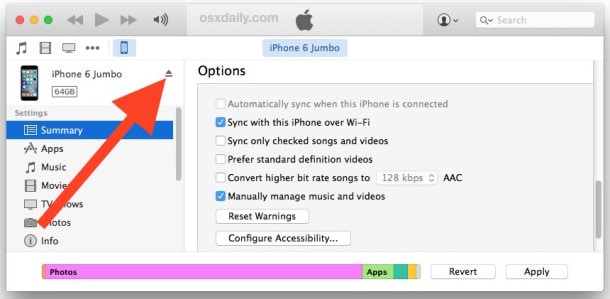
Passo 2: Tocca l’icona dell’iPhone situata sul lato sinistro dello schermo, quindi fai clic sul riquadro ‘Informazioni’.
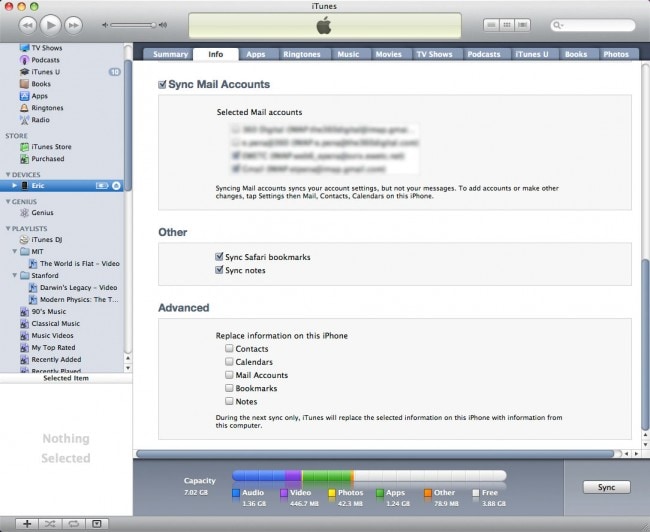
Passo 3: Scorri verso il basso per trovare ‘Sincronizza note’, quindi deseleziona l’opzione e quindi scegli la scheda ‘Elimina note’ per terminare.
Non vedrai più le note duplicate sul tuo iPhone.
Ci auguriamo che le nostre soluzioni ti aiutino a sbarazzarti dei duplicati altamente fastidiosi. Non dimenticare di condividere con noi come ha funzionato per te.
Mancia: Se desideri cancellare definitivamente le note del tuo iPhone. Puoi usare DrFoneTool – Cancellazione dati (iOS) per aiutarti a farlo.

DrFoneTool – Cancellazione dati (iOS)
Cancella iPhone/iPad interamente o in modo selettivo in 5 minuti.
- Semplice, click-through, processo.
- Seleziona i dati che desideri cancellare.
- I tuoi dati vengono eliminati definitivamente.
- Nessuno potrà mai recuperare e visualizzare i tuoi dati privati.
ultimi articoli

